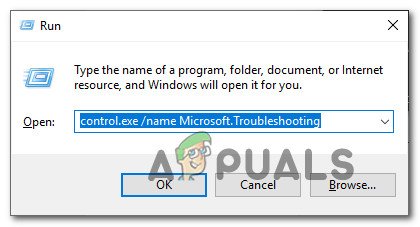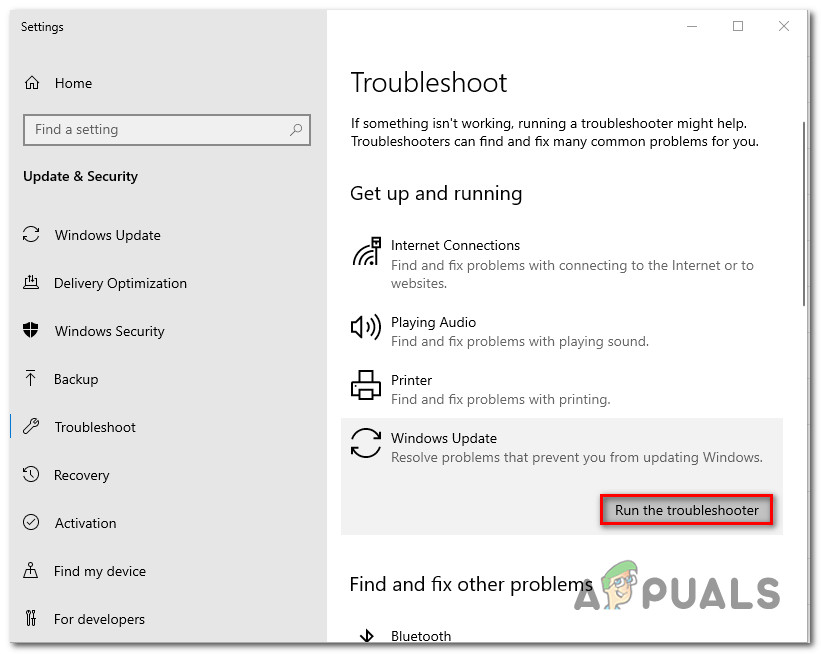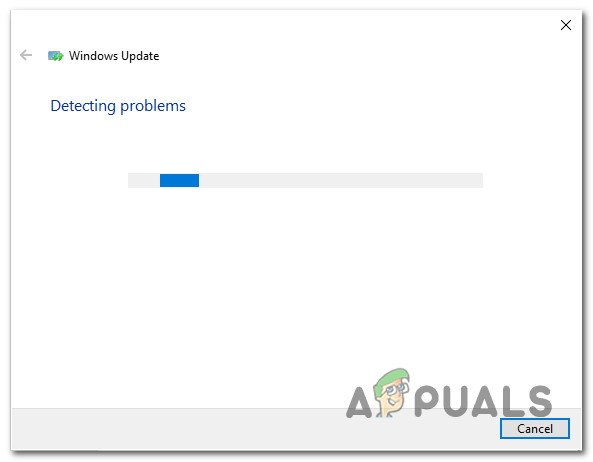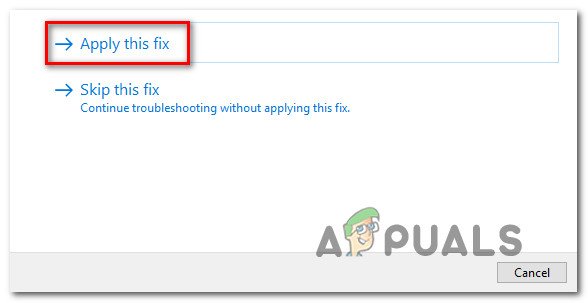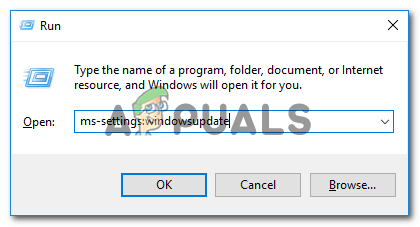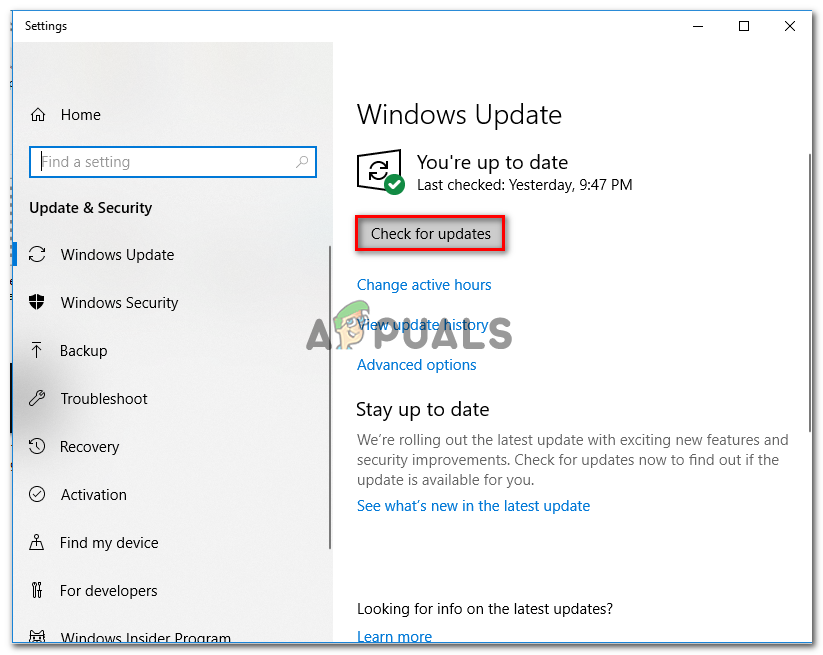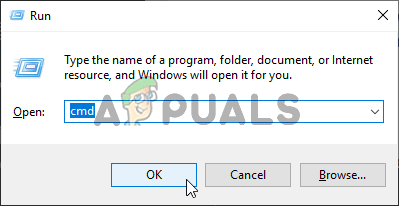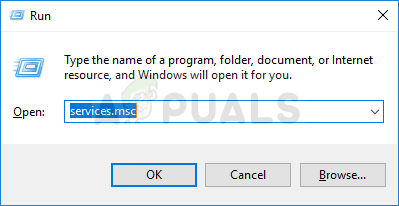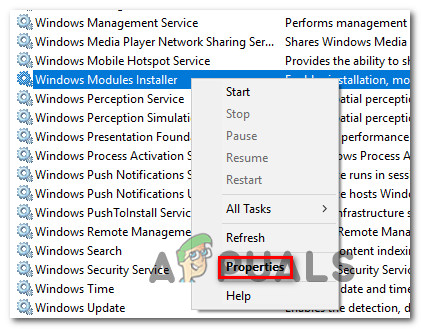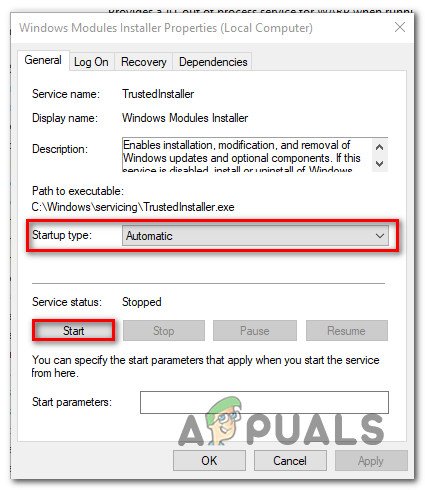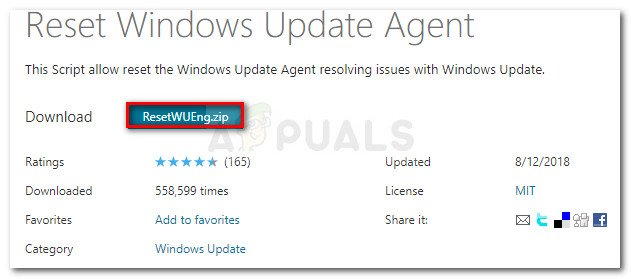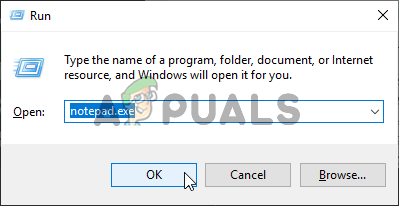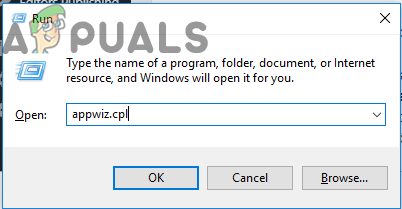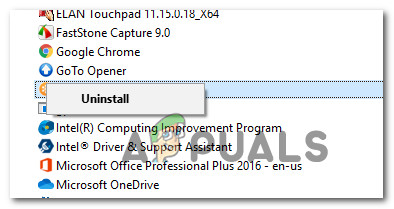பல விண்டோஸ் பயனர்கள் “ விண்டோஸ் புதுப்பிப்பு பிழை C80003F3 ஒரு குறிப்பிட்ட விண்டோஸ் புதுப்பிப்பை நிறுவ அவர்கள் நிறுவ முயற்சிக்கும்போது அல்லது அவர்கள் WU பயன்பாட்டைத் தொடங்க முயற்சிக்கும்போதெல்லாம். பிழை குறியீடு கணினி குறுகிய கால நினைவகம் (ரேம்) இல்லை என்பதைக் குறிக்கிறது. பெரும்பாலான சந்தர்ப்பங்களில், பணிநிறுத்தத்திற்கு பதிலாக கணினியை தூங்க வைக்கும் பழக்கம் பயனர்களுக்கு இருந்தால் இந்த சிக்கல் பொதுவாக ஏற்படுகிறது. 
விண்டோஸ் புதுப்பிப்பு பிழை C80003F3 மிகவும் கடுமையான நிகழ்வுகளில், இந்த சிக்கல் தானாக புதுப்பிக்கும் திறனை உடைக்கிறது, எனவே பயனர்கள் தங்கள் விண்டோஸ் பதிப்பை புதுப்பித்த நிலையில் பெற கையேடு புதுப்பித்தலை நாட வேண்டும். எங்கள் விசாரணைகளின் அடிப்படையில், விண்டோஸ் 7, விண்டோஸ் 8.1 மற்றும் விண்டோஸ் 10 இல் இந்த சிக்கல் ஏற்படும் என்று தெரிவிக்கப்படுகிறது.
விண்டோஸ் புதுப்பிப்பு பிழை C80003F3 க்கு என்ன காரணம்?
பல்வேறு பயனர் அறிக்கைகளைப் பார்ப்பதன் மூலமும், இதே சிக்கலால் முன்னர் பாதிக்கப்பட்ட பயனர்களால் பரிந்துரைக்கப்பட்ட பல்வேறு பழுது உத்திகளைச் சோதிப்பதன் மூலமும் இந்த குறிப்பிட்ட சிக்கலை நாங்கள் ஆராய்ந்தோம். இது மாறிவிட்டால், இந்த பிழைக் குறியீட்டை பல்வேறு காட்சிகள் உருவாக்கக்கூடும். இந்த பிழை செய்தியைத் தூண்டக்கூடிய குற்றவாளிகளுடன் ஒரு குறுகிய பட்டியல் இங்கே:
- விண்டோஸ் புதுப்பிப்பு உதாரணம் - இந்த பிழைக் குறியீட்டைத் தூண்டும் பொதுவான காரணம் ஒன்று அல்லது அதற்கு மேற்பட்ட WU கூறுகள் லிம்போ நிலையில் சிக்கித் தவிக்கும் போது. இது போன்ற சூழ்நிலைகளில், சிறந்த அணுகுமுறை விண்டோஸ் புதுப்பிப்பு சரிசெய்தல் (பெரும்பாலான முரண்பாடுகளை அடையாளம் காணும் மற்றும் சரியான பழுதுபார்க்கும் மூலோபாயத்தை தானாகவே பயன்படுத்தக்கூடிய திறன் கொண்ட ஒரு பயன்பாடு) இயக்குவதாகும்.
- புதுப்பிக்கத் தவறும் முன்நிபந்தனை தேவை - இது மாறும் போது, சில புதுப்பிப்புகள் இந்த பிழைக் குறியீட்டைக் காண்பிக்கக்கூடும், ஏனெனில் இந்த குறிப்பிட்ட கணினியில் இன்னும் நிறுவப்படாத புதுப்பிப்பு தேவைப்படுகிறது. முக்கியமான பாதுகாப்பு புதுப்பிப்புகள் நிலுவையில் இருக்கும்போது, கட்டாயமற்ற புதுப்பிப்பை நிறுவ பயனர் முயற்சிக்கும்போது இது பொதுவாக நிகழ்கிறது. இந்த வழக்கில், முக்கியமான புதுப்பிப்புகளை முதலில் நிறுவுவதன் மூலம் சிக்கலை நீங்கள் தீர்க்கலாம்.
- சில அத்தியாவசிய WU சேவைகள் இயக்கப்படவில்லை - இந்த பிழைக் குறியீட்டை நீங்கள் சந்திப்பதற்கான மற்றொரு வாய்ப்பு, WU செயல்பாட்டில் தொடர்புடைய முக்கியமான சேவைகள் முடக்கப்பட்ட சூழ்நிலைகள். இது கையேடு பயனர் தலையீடு காரணமாகவோ அல்லது வள மேலாண்மை பயன்பாட்டின் மூலம் நிகழ்த்தப்படும் வள தேர்வுமுறை வேலை காரணமாகவோ நிகழலாம். இந்த சூழ்நிலை பொருந்தினால், அனைத்து அத்தியாவசிய WU சேவைகளும் இயக்கப்பட்டிருப்பதை உறுதி செய்வதன் மூலம் சிக்கலை நீங்கள் தீர்க்க முடியும்.
- சிதைந்த WU கூறு - மிகவும் தீவிரமான சந்தர்ப்பங்களில், இந்த பிழைக் குறியீடு தொடர்ந்து நீடிக்கும் WU பிழை காரணமாக ஏற்படக்கூடும், இது வழக்கமாக வெளியேறாது. சில கூறுகள் சுறுசுறுப்பான நிலையில் சிக்கிக்கொண்டால், ஒவ்வொரு WU கூறுகளையும் மீட்டமைப்பதே ஒரே சாத்தியமான தீர்வாகும், இதனால் நீங்கள் முடங்கிய கூறுகளின் சாத்தியத்தை அகற்றுவீர்கள். தானியங்கு WU முகவரைப் பயன்படுத்துவதன் மூலமோ அல்லது உயர்த்தப்பட்ட CMD வரியில் தொடர்ச்சியான கட்டளைகளைப் பயன்படுத்துவதன் மூலமோ இதைச் செய்யலாம்.
- டி-பதிவு செய்யப்பட்ட விண்டோஸ் புதுப்பிப்பு டி.டி.எல் - பல பயனர்களின் அறிக்கைகளை ஆராய்ந்த பின்னர், டெ WSUS செயல்பாட்டில் ஈடுபட்டுள்ள முக்கியமான டி.டி.எல்-களின் மொத்தமாக பதிவுசெய்தல் காரணமாக இந்த சிக்கல் ஏற்படக்கூடும் என்று மாறிவிடும். இந்த சூழ்நிலை பொருந்தினால், நீங்கள் ஒரு .a .BAT ஸ்கிரிப்டை உருவாக்குவதன் மூலம் சிக்கலைத் தீர்க்க முடியும். புதுப்பித்தல் செயல்பாட்டில் ஈடுபட்டுள்ள அனைத்து .DDL கோப்புகளையும் மீண்டும் பதிவுசெய்யும் திறன் கொண்டது.
- அதிகப்படியான பாதுகாப்பற்ற ஃபயர்வால் தொகுப்பு - இது மாறிவிட்டால், சில ஃபயர்வால் அறைகள் இறுதி பயனர் கணினி மற்றும் WU சேவையகத்திற்கு இடையிலான இணைப்பைத் தடுக்கும். பாதிக்கப்பட்ட பயனர்களால் பொறுப்பேற்றதற்காக கொமோடோ ஃபயர்வால் பொதுவாகப் புகாரளிக்கப்படுகிறது (ஆனால் மற்றவர்கள் இருக்கலாம்). இந்த வழக்கில், அதிகப்படியான பாதுகாப்பற்ற தொகுப்பை நிறுவல் நீக்கி, சொந்த ஃபயர்வாலுக்கு மாற்றுவதன் மூலம் சிக்கலை நீங்கள் சரிசெய்ய முடியும்.
நீங்கள் தற்போது அதே பிழை செய்தியுடன் போராடுகிறீர்களானால், இந்த கட்டுரை உங்களுக்கு பல்வேறு சிக்கல் தீர்க்கும் படிகளை வழங்கும். கீழே, இதேபோன்ற சூழ்நிலையில் உள்ள பிற பயனர்கள் தீர்க்க வெற்றிகரமாக பயன்படுத்தக்கூடிய சாத்தியமான திருத்தங்களின் தொகுப்பாகும் “ விண்டோஸ் புதுப்பிப்பு பிழை C80003F3.
சிறந்த முடிவுகளுக்கு, செயல்திறன் மற்றும் தீவிரத்தினால் கட்டளையிடப்படுவதால், அவற்றை நாங்கள் ஒழுங்கமைத்த அதே வரிசையில் கீழே உள்ள முறைகளைப் பின்பற்றுமாறு நாங்கள் உங்களுக்கு அறிவுறுத்துகிறோம். இறுதியில், சிக்கலை சரிசெய்யும் ஒரு பிழைத்திருத்தத்தை நீங்கள் சந்திக்க வேண்டும் மற்றும் தற்போது சிக்கலை ஏற்படுத்தும் குற்றவாளியைப் பொருட்படுத்தாமல் உங்கள் விண்டோஸை சுய புதுப்பிப்புக்கு அனுமதிக்கும்.
ஆரம்பித்துவிடுவோம்!
முறை 1: விண்டோஸ் புதுப்பிப்பு சரிசெய்தல் இயங்குகிறது
பிற பழுதுபார்க்கும் உத்திகளை நாங்கள் ஆராய்வதற்கு முன், விண்டோஸ் சிக்கலைக் கையாளும் திறன் இல்லை என்பதை உறுதிசெய்து தொடங்க வேண்டும். எதிர்கொள்ளும் பல பயனர்கள் விண்டோஸ் புதுப்பிப்பு பிழை C80003F3 விண்டோஸ் புதுப்பிப்பு சரிசெய்தல் இயக்கிய பிறகு சிக்கல் தீர்க்கப்பட்டதாக அறிக்கை செய்துள்ளனர்.
இந்த உள்ளமைக்கப்பட்ட பயன்பாடு முரண்பாடுகளுக்காக முழு WU கூறுகளையும் பகுப்பாய்வு செய்யும், மேலும் இந்த சூழ்நிலைக்கு ஏற்ற ஒரு மூலோபாயத்தைக் கண்டறிய நிர்வகித்தால் பழுதுபார்க்கும் மூலோபாயத்தை பரிந்துரைக்கும். விண்டோஸ் புதுப்பிப்பு சரிசெய்தல் இயக்குவதற்கான விரைவான வழிகாட்டி இங்கே:
- அச்சகம் விண்டோஸ் விசை + ஆர் திறக்க ஒரு ஓடு உரையாடல் பெட்டி. அடுத்து, “ ms- அமைப்புகள்-சரிசெய்தல் ”மற்றும் அழுத்தவும் உள்ளிடவும் திறக்க பழுது நீக்கும் தாவல் அமைப்புகள் செயலி.
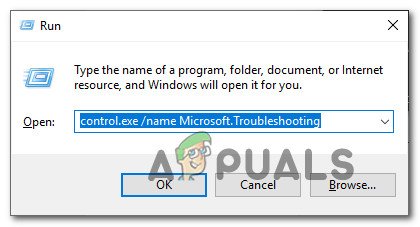
ஒவ்வொரு விண்டோஸ் பதிப்பிலும் சரிசெய்தல் தாவலைத் திறக்கிறது
- நீங்கள் உள்ளே நுழைந்தவுடன் பழுது நீக்கும் தாவல், வலது கை பலகத்திற்குச் சென்று எழுந்து ஓடுங்கள் பிரிவு. நீங்கள் அங்கு சென்றதும், கிளிக் செய்க விண்டோஸ் புதுப்பிப்பு , பின்னர் கிளிக் செய்யவும் சரிசெய்தல் இயக்கவும் .
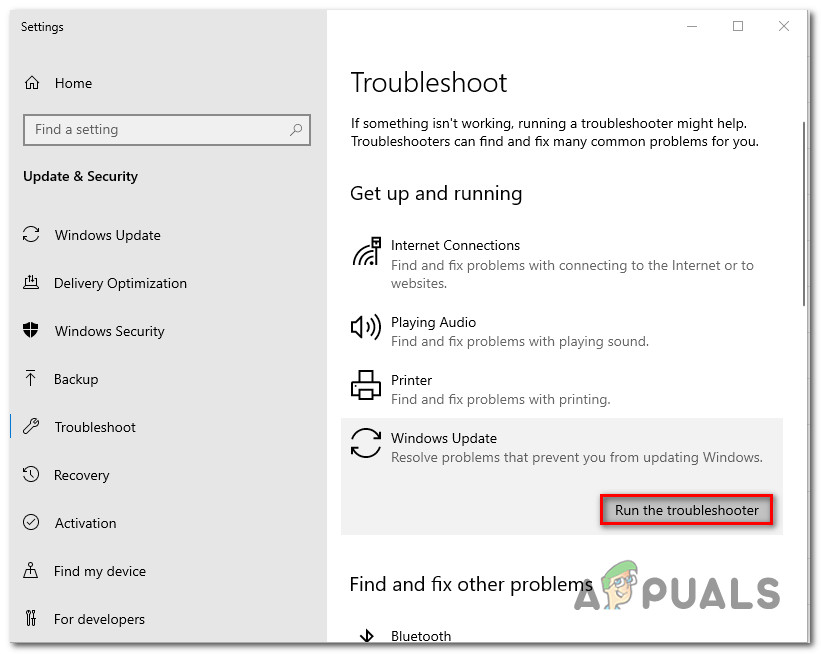
விண்டோஸ் புதுப்பிப்பு சரிசெய்தல் இயங்குகிறது
- பயன்பாட்டைத் தொடங்க நீங்கள் நிர்வகித்த பிறகு, ஆரம்ப ஸ்கேன் முடியும் வரை பொறுமையாக காத்திருங்கள். சரிசெய்தல் மூலம் சேர்க்கப்பட்ட பழுதுபார்க்கும் உத்திகள் ஏதேனும் உங்கள் குறிப்பிட்ட சூழ்நிலைக்கு பொருந்துமா என்பதை இது தீர்மானிக்கும்.
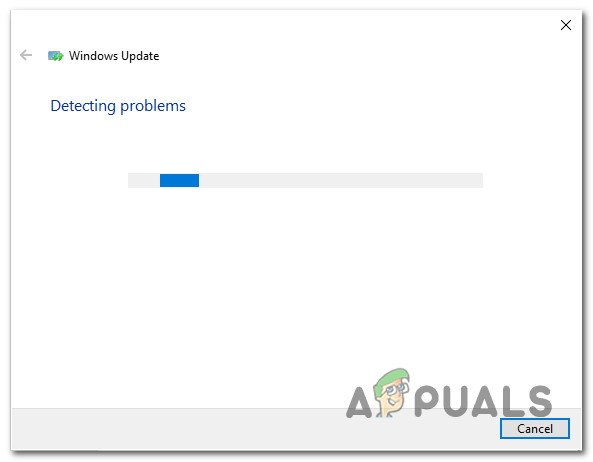
விண்டோஸ் புதுப்பிப்பில் சிக்கலைக் கண்டறிதல்
- சாத்தியமான பிழைத்திருத்தம் அடையாளம் காணப்பட்டால், உங்களுக்கு புதிய சாளரம் வழங்கப்படும். இந்த வழக்கில், கிளிக் செய்யவும் இந்த பிழைத்திருத்தத்தைப் பயன்படுத்துங்கள் பரிந்துரைக்கப்பட்ட பழுதுபார்க்கும் மூலோபாயத்தை செயல்படுத்த திரையில் உள்ள வழிமுறைகளைப் பின்பற்றவும்.
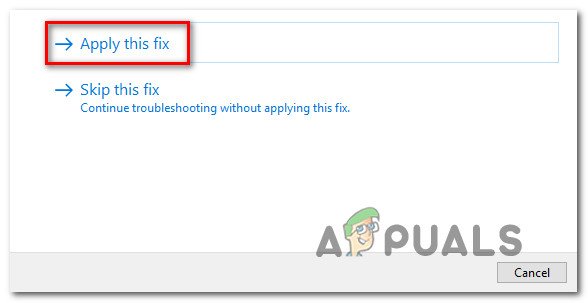
இந்த பிழைத்திருத்தத்தைப் பயன்படுத்துங்கள்
- பிழைத்திருத்தம் வெற்றிகரமாக பயன்படுத்தப்பட்ட பிறகு, உங்கள் கணினியை மறுதொடக்கம் செய்து சிக்கல் இப்போது தீர்க்கப்பட்டுள்ளதா என்று பாருங்கள்.
நீங்கள் இன்னும் எதிர்கொண்டால் விண்டோஸ் புதுப்பிப்பு பிழை C80003F3, கீழே உள்ள அடுத்த முறைக்கு நகரவும்.
முறை 2: முக்கியமான புதுப்பிப்புகளை முதலில் நிறுவுதல்
சில விண்டோஸ் புதுப்பிப்புகள் முன்நிபந்தனைகளைக் கொண்டுள்ளன, அதாவது சரியாக நிறுவப்பட வேண்டும், முதலில் அவற்றை நிறுவ ஒரு குறிப்பிட்ட புதுப்பிப்பு தேவை. சில பயனர்கள் புகாரளித்தபடி, நீங்கள் இதைப் பார்க்க இதுவே காரணமாக இருக்கலாம் பிழை C80003F3 நீங்கள் ஒரு குறிப்பிட்ட விண்டோஸ் புதுப்பிப்பை நிறுவ முயற்சிக்கும்போது.
ஒரு நிபந்தனைக்குட்பட்ட புதுப்பிப்பை நிறுவ முயற்சிக்கலாம் முக்கியமான புதுப்பிப்பு . இந்த வழக்கில், நிலுவையில் உள்ள ஒவ்வொரு புதுப்பித்தலையும் முதலில் நிறுவுவதன் மூலம் சிக்கலை நீங்கள் தீர்க்க முடியும் மற்றும் தோல்வியுற்ற புதுப்பிப்பை கடைசியாக நிறுவ விடவும்.
இதை எப்படி செய்வது என்பதற்கான விரைவான வழிகாட்டி இங்கே:
- அச்சகம் விண்டோஸ் விசை + ஆர் திறக்க ஒரு ஓடு உரையாடல் பெட்டி. பின்னர், தட்டச்சு செய்க ” ms-settings: windowsupdate ”மற்றும் அழுத்தவும் உள்ளிடவும் திறக்க விண்டோஸ் புதுப்பிப்பு தாவல் அமைப்புகள் செயலி.
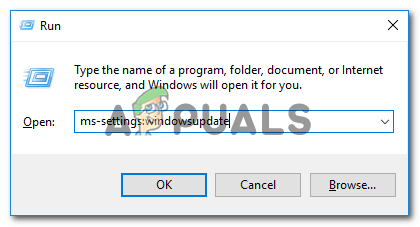
விண்டோஸ் புதுப்பிப்பு திரையைத் திறக்கிறது
குறிப்பு: நீங்கள் விண்டோஸ் 10 ஐப் பயன்படுத்தாவிட்டால், மாற்றவும் ” ms-settings: windowsupdate ” உடன் கட்டளை ‘வுஆப்’.
- நீங்கள் விண்டோஸ் புதுப்பிப்புத் திரையில் நுழைந்ததும், வலது கை பலகத்திற்குச் சென்று புதுப்பிப்புகளுக்கான சரிபார்ப்பைக் கிளிக் செய்க. பின்னர், தோல்வியுற்றதைத் தவிர்த்து ஒவ்வொரு புதுப்பிப்பையும் நிறுவ திரையில் கேட்கும் கட்டளைகளைப் பின்பற்றுங்கள். முன்னுரிமை அளிக்க பாருங்கள் முக்கியமானது (சிக்கலான புதுப்பிப்புகள்) .
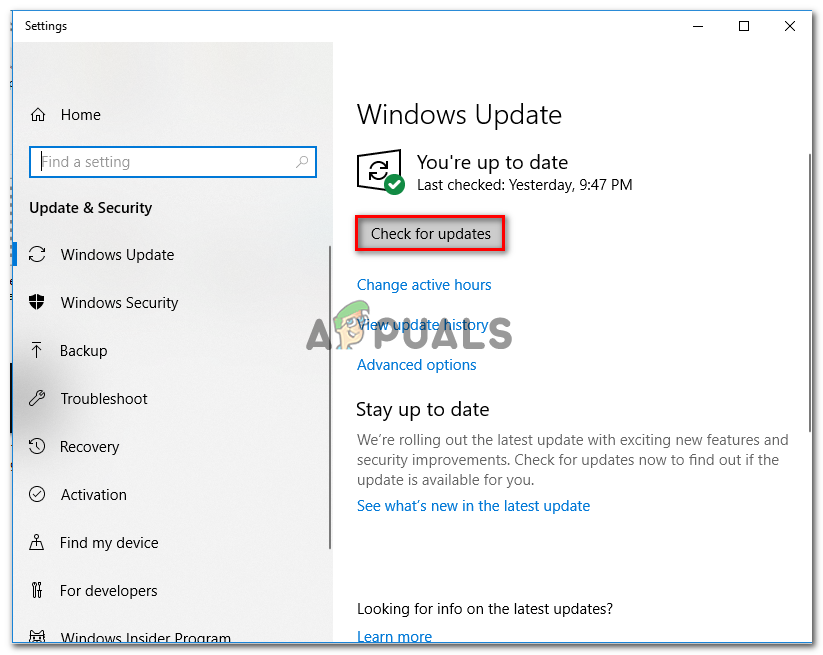
நிலுவையில் உள்ள ஒவ்வொரு விண்டோஸ் புதுப்பிப்பையும் நிறுவுகிறது
- நிலுவையில் உள்ள ஒவ்வொரு புதுப்பித்தலையும் நிறுவ நீங்கள் நிர்வகித்த பிறகு (தோல்வியுற்றதைத் தவிர), உங்கள் கணினியை மறுதொடக்கம் செய்து, அடுத்த தொடக்க வரிசை முடிந்ததும் நிலுவையில் உள்ள புதுப்பிப்பை நிறுவவும்.
நீங்கள் இன்னும் எதிர்கொண்டால் பிழை C80003F3 அல்லது உங்கள் கணினி ஏற்கனவே புதுப்பித்த நிலையில் இருந்தது, கீழே உள்ள அடுத்த பிழைத்திருத்தத்திற்கு கீழே செல்லுங்கள்.
முறை 3: அனைத்து அத்தியாவசிய WU சேவைகளையும் இயக்குதல்
நீங்கள் பார்க்கக்கூடிய மற்றொரு சாத்தியமான காட்சி விண்டோஸ் புதுப்பிப்பு பிழை C80003F3 நிலுவையில் உள்ள புதுப்பிப்புகளை நிறுவும் செயல்முறைக்கு அவசியமான ஒன்று அல்லது பல சேவைகள் முடக்கப்பட்ட சூழ்நிலைகள். இந்த முக்கிய சேவைகளில் ஏதேனும் இருந்தால், புதுப்பிப்பை நிறுவும் செயல்முறை இறுதியில் தோல்வியடையும் (பெரும்பாலும் இந்த பிழைக் குறியீட்டைக் கொண்டு).
இதேபோன்ற சூழ்நிலையில் தங்களைக் கண்டறிந்த பல பாதிக்கப்பட்ட பயனர்கள், சோதனை மற்றும் இயங்காத ஒவ்வொரு அத்தியாவசிய WU சேவையையும் இயக்குவதன் மூலம் சிக்கலை சரிசெய்ய முடிந்தது என்று தெரிவித்துள்ளனர். இதைச் செய்தபின், சிக்கலான புதுப்பிப்பின் நிறுவல் சிக்கல்கள் இல்லாமல் முடிந்தது.
உங்கள் தொழில்நுட்ப திறன்களைப் பொறுத்து, புதுப்பித்தல் செயல்பாட்டிற்குத் தேவையான ஒவ்வொரு முக்கியமான WU சேவையும் இயக்கப்பட்டிருப்பதை உறுதிப்படுத்த இரண்டு வெவ்வேறு முறைகள் உங்களை அனுமதிக்கும். இரண்டு முறையும் ஒரே காரியத்தைச் செய்ய உங்களை அனுமதிக்கும், எனவே உங்களுக்கு மிகவும் வசதியான எந்த வழிகாட்டியையும் தேர்வு செய்யுங்கள்.
கட்டளை வரியில் வழியாக சேவைகளை இயக்குகிறது
அனைத்து அத்தியாவசிய சேவைகளும் நோக்கம் கொண்டவையாக இயங்குவதை உறுதி செய்வதற்கான விரைவான வழி மற்றும் மிகவும் பயனுள்ள முறை இதுவாகும். உயர்த்தப்பட்ட கட்டளை வரியில் அனைத்து அத்தியாவசிய WU சேவைகளை இயக்குவதற்கான விரைவான வழிகாட்டி இங்கே:
- அச்சகம் விண்டோஸ் விசை + ஆர் ரன் உரையாடல் பெட்டியைத் திறக்க. அடுத்து, தட்டச்சு செய்க “செ.மீ.” உரை பெட்டியின் உள்ளே மற்றும் அழுத்தவும் Ctrl + Shift + Enter நிர்வாக அணுகலுடன் கட்டளை வரியில் திறக்க.
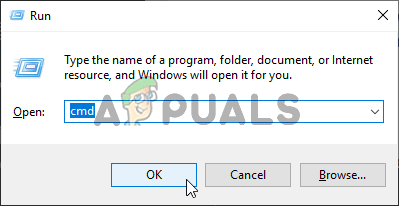
கட்டளை வரியில் இயங்குகிறது
குறிப்பு: நீங்கள் பார்த்தால் UAC (பயனர் கணக்கு கட்டுப்பாடு) வரியில், கிளிக் செய்யவும் ஆம் நிர்வாக சலுகைகளை வழங்க.
- உயர்த்தப்பட்ட கட்டளை வரியில் சாளரத்திற்குள் செல்ல முடிந்ததும், பின்வரும் கட்டளைகளை வரிசையாக தட்டச்சு செய்து அழுத்தவும் உள்ளிடவும் ஒவ்வொன்றையும் மாற்ற தொடக்க வகை ஒவ்வொரு அத்தியாவசிய சேவையின் தானியங்கி:
SC config trustedinstaller start = auto SC config bits start = auto SC config cryptsvc start = auto
- ஒவ்வொரு அத்தியாவசிய சேவையும் சரிசெய்யப்பட்ட பிறகு, உங்கள் கணினியை மறுதொடக்கம் செய்து அடுத்த கணினி தொடக்கத்தில் சிக்கல் தீர்க்கப்படுகிறதா என்று பாருங்கள்.
GUI வழியாக அனைத்து WU சேவைகளையும் இயக்குகிறது
சிஎம்டி முனையத்தைப் பயன்படுத்துவதில் உங்களுக்கு அவ்வளவு விருப்பம் இல்லையென்றால், விண்டோஸ் ஜி.யு.ஐ - சேவைகள் திரையைப் பயன்படுத்தி அதே WU சேவைகளின் நிலையை மாற்ற உதவும் ஒரு பணியிடமும் உள்ளது. ஆனால் எச்சரிக்கையாக இருங்கள், படிகள் இன்னும் கொஞ்சம் கடினமானவை, ஆனால் முடிவுகள் சரியாகவே இருக்கின்றன. நீங்கள் செய்ய வேண்டியது இங்கே:
- ஒரு திறக்க ஓடு அழுத்துவதன் மூலம் உரையாடல் பெட்டி விண்டோஸ் விசை + ஆர் . அடுத்து, தட்டச்சு செய்க “Services.msc” உரை பெட்டியின் உள்ளே மற்றும் அழுத்தவும் உள்ளிடவும் திறக்க சேவைகள் திரை.
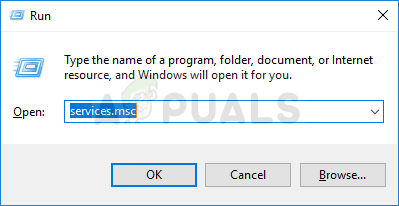
சேவைகள் கருவியை இயக்குகிறது
- நீங்கள் உள்ளே செல்ல நிர்வகித்த பிறகு சேவைகள் திரை, சேவைகளின் பட்டியல் வழியாக உருட்டவும் மற்றும் கண்டுபிடிக்கவும் விண்டோஸ் தொகுதி நிறுவி சேவை. நீங்கள் அதைப் பார்த்தவுடன், திறக்க இரட்டை சொடுக்கவும் பண்புகள் திரை.
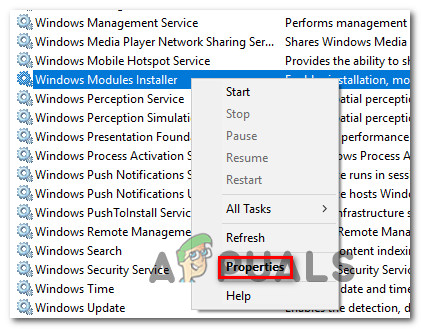
விண்டோஸ் தொகுதிகள் நிறுவி சேவைகளின் பண்புகள் திரையை அணுகும்
- உள்ளே விண்டோஸ் தொகுதி நிறுவி பண்புகள் திரை, செல்ல பொது தாவல் மற்றும் மாற்ற தொடக்க வகை க்கு தானியங்கி, பின்னர் சொடுக்கவும் விண்ணப்பிக்கவும் மாற்றங்களைச் செயல்படுத்த.
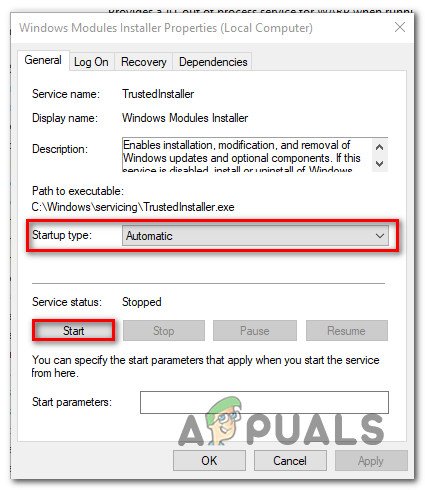
விண்டோஸ் தொகுதி நிறுவி சேவையில் தேவையான மாற்றங்களைச் செய்தல்.
- அடுத்து, படி 2 மற்றும் படி 3 ஐ இரண்டையும் மீண்டும் செய்யவும் கிரிப்டோகிராஃபிக் சேவை மற்றும் இந்த நம்பகமான நிறுவப்பட்டது சேவை.
- சம்பந்தப்பட்ட அனைத்து சேவைகளும் இயக்கப்பட்டிருப்பதை உறுதிசெய்ததும், உங்கள் கணினியை மறுதொடக்கம் செய்து சிக்கல் தீர்க்கப்பட்டுள்ளதா என்று பாருங்கள்.
மேலே வழங்கப்பட்ட இரண்டு செயல்பாடுகளில் எதுவுமே சிக்கலைத் தீர்க்க உங்களை அனுமதிக்கவில்லை என்றால், கீழே உள்ள அடுத்த முறைக்குச் செல்லவும்.
முறை 4: அனைத்து WU கூறுகளையும் மீட்டமைக்கவும்
மேலே உள்ள முறைகள் எதுவும் உங்களை தீர்க்க அனுமதிக்கவில்லை என்றால் விண்டோஸ் புதுப்பிப்பு பிழை C80003F3, நீங்கள் தொடர்ந்து கையாள்வதற்கான அதிக வாய்ப்பு உள்ளது WU (விண்டோஸ் புதுப்பிப்பு) பிழை வழக்கமாக போகாது. சில சூழ்நிலைகளில், சில WU சேவைகள் லிம்போ நிலையில் சிக்கித் தவிக்கக்கூடும், இது இந்த வகையான நடத்தையைத் தூண்டும் திறனைக் கொண்டுள்ளது.
இந்த சூழ்நிலை பொருந்தினால், இந்த செயல்பாட்டில் ஈடுபட்டுள்ள அனைத்து WU கூறுகளையும் மீட்டமைப்பதன் மூலம் சிக்கலை நீங்கள் தீர்க்கலாம். இரண்டு வெவ்வேறு முறைகளைப் பயன்படுத்தி இதை நீங்கள் அடையலாம் - நீங்கள் கையேடு வழியில் செல்லுங்கள் அல்லது தானியங்கி WU முகவரைப் பயன்படுத்துகிறீர்கள்.
தானியங்கு முகவரைப் பயன்படுத்தி அனைத்து WU கூறுகளையும் மீட்டமைக்கிறது
- இந்த மைக்ரோசாஃப்ட் டெக்நெட் பக்கத்தை அணுகவும் ( இங்கே ) உங்கள் இயல்புநிலை உலாவியுடன் பதிவிறக்கவும் விண்டோஸ் புதுப்பிப்பு முகவரை மீட்டமைக்கவும் கையால் எழுதப்பட்ட தாள்.
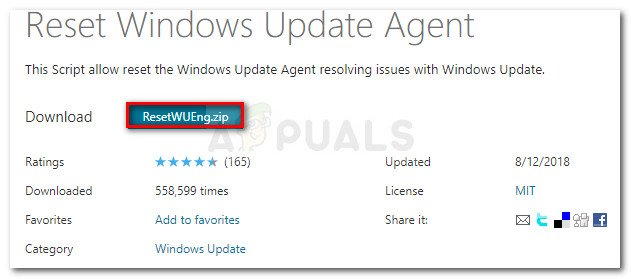
விண்டோஸ் புதுப்பிப்பை மீட்டமை முகவரை பதிவிறக்கவும்
- பதிவிறக்கம் முடியும் வரை பொறுமையாக காத்திருங்கள், பின்னர் வின்ரார், வின்சிப் அல்லது 7 ஜிப் போன்ற பயன்பாட்டுடன் ஜிப் காப்பகத்தைப் பிரித்தெடுக்கவும்.
- பிரித்தெடுத்தல் முடிந்ததும், மீது இரட்டை சொடுக்கவும் மீட்டமை WUENG.exe, உங்கள் கணினியில் ஸ்கிரிப்டை இயக்க திரையில் உள்ள வழிமுறைகளைப் பின்பற்றவும். இந்த செயல்பாட்டின் போது, உங்கள் WU கூறுகள் அனைத்தும் தானாக மீட்டமைக்கப்படும்.
- செயல்பாடு முடிந்ததும், உங்கள் கணினியை மறுதொடக்கம் செய்து, முன்பு தோல்வியுற்ற புதுப்பிப்பை நிறுவ முடியுமா என்று பாருங்கள் விண்டோஸ் புதுப்பிப்பு பிழை C80003F3.
உயர்த்தப்பட்ட சிஎம்டி வரியில் அனைத்து WU கூறுகளையும் மீட்டமைக்கிறது
- அச்சகம் விண்டோஸ் விசை + ஆர் திறக்க ஒரு ஓடு உரையாடல் பெட்டி. ரன் பெட்டியின் உள்ளே, தட்டச்சு செய்க “செ.மீ.” உரை பெட்டியின் உள்ளே, பின்னர் அழுத்தவும் Ctrl + Shift + Enter ஒரு உயர்ந்த கட்டளை வரியில் திறக்க. நீங்கள் பார்த்தவுடன் யுஏசி (பயனர் கணக்கு கட்டுப்பாடு), கிளிக் செய்க ஆம் நிர்வாக சலுகைகளை வழங்க.
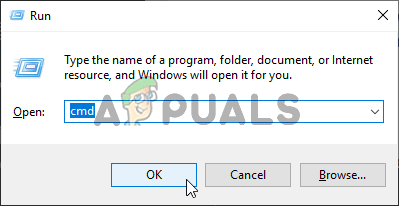
கட்டளை வரியில் இயங்குகிறது
- நீங்கள் உயர்த்தப்பட்ட கட்டளை வரியில் நுழைந்ததும், பின்வரும் கட்டளைகளை வரிசையாக தட்டச்சு செய்து, ஒவ்வொன்றிற்கும் பின் Enter ஐ அழுத்தவும், WU தொடர்பான அனைத்து சேவைகளையும் நிறுத்த:
net stop wuauserv net stop crypt Svcnet stop bits net stop msiserver
குறிப்பு: இந்த கட்டளைகளை நீங்கள் இயக்கியவுடன், விண்டோஸ் புதுப்பிப்பு சேவைகள், எம்எஸ்ஐ நிறுவி, கிரிப்டோகிராஃபிக் சேவைகள் மற்றும் பிட்ஸ் சேவைகளை திறம்பட நிறுத்துவீர்கள்.
- தொடர்புடைய எல்லா சேவைகளையும் நிறுத்த நீங்கள் நிர்வகித்த பிறகு, பின்வரும் கட்டளைகளை அழிக்கவும், மறுபெயரிடவும் மென்பொருள் விநியோகம் மற்றும் கேட்ரூட் 2 கோப்புறைகள்:
ren C: Windows SoftwareDistribution SoftwareDistribution.old ren C: Windows System32 catroot2 Catroot2.old
குறிப்பு: இந்த இரண்டு கோப்புறைகளும் WU கூறுகளால் பயன்படுத்தப்படும் தற்காலிக புதுப்பிப்பு கோப்புகளை சேமிக்க பொறுப்பாகும்.
- இப்போது அந்த கேட்ரூட் 2 மற்றும் மென்பொருள் விநியோகம் கோப்புறைகள் நீக்கப்பட்டன, பின்வரும் கட்டளைகளை இயக்கி அழுத்தவும் உள்ளிடவும் நாங்கள் முன்பு முடக்கிய சேவைகளை மீண்டும் இயக்க ஒவ்வொன்றிற்கும் பின்:
நிகர தொடக்க wuauserv நிகர தொடக்க cryptSvc நிகர தொடக்க பிட்கள் நிகர தொடக்க msiserver
- உங்கள் கணினியை மறுதொடக்கம் செய்து, அடுத்த தொடக்கமானது முடிந்ததும், முன்பு சிக்கலை ஏற்படுத்திய செயலை மீண்டும் செய்து, சிக்கல் இப்போது தீர்க்கப்பட்டுள்ளதா என்று பாருங்கள்.
அதே சிக்கல் இன்னும் ஏற்பட்டால், கீழே உள்ள அடுத்த முறைக்கு நகரவும்.
முறை 5: WSUS உடன் இணைக்கப்பட்ட DDL களை மீண்டும் பதிவு செய்தல்
அனைத்து WU கூறுகளையும் வெற்றிகரமாக மீட்டமைக்க முயற்சித்த பல விண்டோஸ் பயனர்கள் இறுதியாக WSUS உடன் தொடர்புடைய அனைத்து DDL களையும் மீண்டும் பதிவு செய்வதன் மூலம் சிக்கலை தீர்க்க முடிந்தது. இந்த ஸ்கிரிப்டை உருவாக்குவதற்கான படிகள் நகலெடுப்பது கடினம் அல்ல, மேலும் இது உங்களை நிறைய உழைப்பிலிருந்து காப்பாற்றும்.
அனைத்து விண்டோஸ் கூறுகளையும் மீட்டமைக்கும் மற்றும் சம்பந்தப்பட்ட அனைத்து டி.எல்.எல் கூறுகளையும் மீண்டும் பதிவுசெய்யும் ஸ்கிரிப்டை உருவாக்க நோட்பேடைப் பயன்படுத்துவதற்கான விரைவான வழிகாட்டி இங்கே:
- அச்சகம் விண்டோஸ் விசை + ஆர் திறக்க ஒரு ஓடு உரையாடல் பெட்டி. பின்னர், தட்டச்சு செய்க “Notepad.exe” அழுத்தவும் Ctrl + Shift + Enter திறக்க நோட்பேட் நிர்வாக சலுகைகளுடன். நீங்கள் கேட்கும் போது யுஏசி (பயனர் கணக்கு கட்டுப்பாடு), நிர்வாக சலுகைகளை வழங்க ஆம் என்பதைக் கிளிக் செய்க.
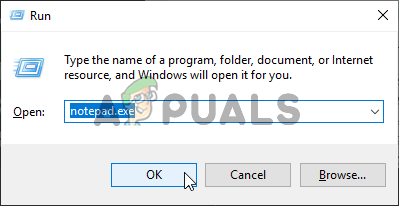
நோட்பேடை இயங்குகிறது
- நீங்கள் உயர்த்தப்பட்ட நோட்பேட் சாளரத்திற்குள் வந்தவுடன், பின்வரும் கட்டளைகளை வெற்று நோட்பேட் சாளரத்தில் ஒட்டவும்:
நெட் ஸ்டாப் பிட்கள் நிகர நிறுத்தம் system32 catroot2 catroot2.bak sc.exe sdset பிட்கள் D: (A ;; CCLCSWRPWPDTLOCRRC ;;; SY) (A ;; CCDCLCSWRPWPDTLOCRSDRCWDWO ;;; BA) (A ;;); ;; PU) sc.exe sdset wuauserv D: (A ;; CCLCSWRPWPDTLOCRRC ;;; SY) (A ;; CCDCLCSWRPWPDTLOCRSDRCWDWO ;;; BA) (A ;; CCLCSWLOCRRC ;;; ) சி.டி. .exe / S jscript.dll regsvr32.exe / S vbscript.dll regsvr32.exe / S scrrun.dll regsvr32.exe / S msxml.dll regsvr32.exe / S msxml3.dll regsvr32.exe / s. . regsvr32.exe / S sccbase.dll regsvr32.exe / S slbcsp.dll regsvr32.exe / S cryptdlg.dll regsvr32.exe / S oleaut32.dll regsvr32.exe / S ole32.dll regsvr32.ex regsvr3. exe / S initpki.dll regsvr32.exe / S wuapi.dll regsvr32.exe / S wuaueng.dll regsvr32.exe / S wuaueng1.dll regsvr32.exe / S wucltui.dll regsvr32.exe / S wupl S wups2.dll regsvr32.exe / S wuweb.dll regsvr32.exe / S qmgr.dll regsvr32.exe / S qmgrprxy.dll regsvr32.exe / S wucltux.dll regsvr32.exe / S muweb.d. .dll netsh winsock reset netsh winhttp reset proxy net start bits net start wuauserv net start appidsvc net start cryptsvc
- நோட்பேட் சாளரத்திற்குள் ஸ்கிரிப்ட் வெற்றிகரமாக ஒட்டப்பட்டதும், செல்லுங்கள் கோப்பு> இவ்வாறு சேமி . நீங்கள் ஸ்கிரிப்டைச் சேமிக்க விரும்பும் இருப்பிடத்தை நிறுவிய பின், நீங்கள் விரும்பினாலும் பெயரிடுங்கள், ஆனால் இறுதியில் நீட்டிப்பை .bat ஆக மாற்றுவதை உறுதிசெய்க.
- கிளிக் செய்க சேமி .bat கோப்பை உருவாக்க, புதிதாக உருவாக்கப்பட்ட கோப்பில் வலது கிளிக் செய்து தேர்வு செய்யவும் நிர்வாகியாக செயல்படுங்கள் ஸ்கிரிப்டை இயக்க.
- ஸ்கிரிப்டை இயக்கவும், பின்னர் அனைத்து கட்டளைகளும் செயலாக்கப்படும் வரை காத்திருக்கவும். ஸ்கிரிப்ட் முடிந்ததும், உயர்த்தப்பட்ட சிஎம்டி வரியில் மூடி, முன்பு ஏற்படுத்திய விண்டோஸ் புதுப்பிப்பை நிறுவவும் விண்டோஸ் புதுப்பிப்பு பிழை C80003F3.

WU தொடர்பான சிக்கல்களை தீர்க்கும் a.BAT ஸ்கிரிப்டை உருவாக்குதல்
அதே சிக்கல் இன்னும் ஏற்பட்டால், கீழே உள்ள அடுத்த முறைக்கு கீழே செல்லுங்கள்.
முறை 6: கொமோடோ ஃபயர்வாலை நிறுவல் நீக்குகிறது (பொருந்தினால்)
விண்டோஸ் 7 அல்லது விண்டோஸ் விஸ்டா போன்ற பழைய விண்டோஸ் பதிப்பில் நீங்கள் கொமோடோ வைரஸ் தடுப்பு மருந்தைப் பயன்படுத்துகிறீர்களானால் அது மாறிவிடும். புதிய விண்டோஸ் புதுப்பிப்புகளுடன் இந்த பிழையை ஏற்படுத்தும் இரண்டு கொமோடோ ஃபயர்வால் பதிப்புகள் (குறிப்பாக v3.0.15.277 ஐ விட பழைய பதிப்புகள்) உள்ளன.
இதேபோன்ற சூழ்நிலையில் தங்களைக் கண்டறிந்த பல பயனர்கள் முதலில் 3 வது தரப்பு ஃபயர்வால் தீர்வை அகற்றுவதன் மூலம் அதைத் தீர்க்கவும் தோல்வியுற்ற புதுப்பிப்பை நிறுவவும் முடிந்தது. இது மாறும் போது, சொந்த ஃபயர்வாலுக்கு மாறுவது இனி இந்த குறிப்பிட்ட நடத்தையைத் தூண்டாது. சில சூழ்நிலைகளில் கொமோடோ ஃபயர்வால் அதிக பாதுகாப்பற்றதாக இருப்பதற்கான வாய்ப்பை இது அறிவுறுத்துகிறது.
கொமோடோ ஃபயர்வாலை நிறுவல் நீக்குவது மற்றும் மீதமுள்ள கோப்புகளை அகற்றுவதற்கான விரைவான வழிகாட்டி இங்கே:
- அச்சகம் விண்டோஸ் விசை + ஆர் திறக்க ஒரு ஓடு உரையாடல் பெட்டி. நீங்கள் உள்ளே நுழைந்தவுடன் ஓடு உரையாடல் பெட்டி, தட்டச்சு செய்க “Appwiz.cpl” அழுத்தவும் உள்ளிடவும் திறக்க நிகழ்ச்சிகள் மற்றும் அம்சங்கள் திரை.
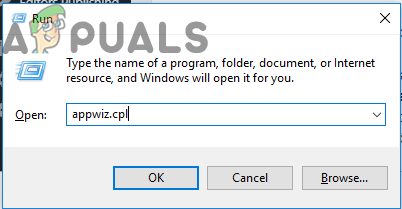
ரன் ப்ராம்டில் “appwiz.cpl” என்று தட்டச்சு செய்க
- நீங்கள் உள்ளே நுழைந்தவுடன் நிகழ்ச்சிகள் மற்றும் அம்சங்கள் திரை, நிறுவப்பட்ட பயன்பாடுகளின் பட்டியல் வழியாக உருட்டவும் மற்றும் கொமோடோ ஃபயர்வாலைக் கண்டறியவும். நீங்கள் அதைப் பார்க்கும்போது, அதன் மீது வலது கிளிக் செய்து தேர்வு செய்யவும் நிறுவல் நீக்கு புதிதாக தோன்றிய சூழல் மெனுவிலிருந்து.
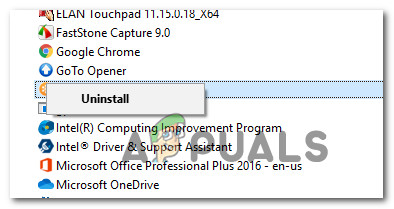
வைரஸ் தடுப்பு நீக்குக
- நிறுவல் நீக்குதல் செயல்முறையை முடிக்க திரையில் கேட்கும் படிகளைப் பின்பற்றவும்.
- அறிவுறுத்தலைப் பின்பற்றுவதன் மூலம் விண்டோஸ் புதுப்பிப்பு கூறுகளில் இன்னும் குறுக்கிடக்கூடிய மீதமுள்ள கோப்பை நீக்குவதை உறுதிசெய்க ( இங்கே ).
- உங்கள் கணினியை மறுதொடக்கம் செய்து அடுத்த கணினி தொடக்கத்தில் சிக்கல் தீர்க்கப்படுகிறதா என்று பாருங்கள்.